اگر یک سایت را راه اندازی کردهاید و یا اینکه دارای یک فروشگاه اینترنتی معتبر هستید، استفاده از سرور مجازی برای شما لازم و ضروری است اما چرا؟ چرایی تهیه و خرید سرور مجازی موضوعی است که در ادامه این بخش به معرفی و بررسی آن خواهیم پرداخت.
جالب است بدانید که سرور مجازی با هزینهای بسیار کمتر از سرور اختصاصی امکانات مختلفی را در اختیار کاربران قرار میدهد پس خرید آن انتخابی اقتصادی و مقرون به صرفه است. در این مطلب به آموزش سرور مجازی، خرید و نحوه ی ورود به آن پرداختهایم پس با ما همراه باشید.

شرکت های هاستینگ مختلفی سرور مجازی را ارائه میدهند که شما باید بهترین آن را انتخاب نمایید. در واقع برای خرید سرور مجازی کار سختی در پیش ندارید و تنها پس از مشخص کردن شرکت ارائه دهنده سرور، هاست خود را از آن تهیه کنید.
عموما در هنگام خرید سرور مجازی مشخصاتی چون مدل سرور، نوع سی پی یو، هزینه راه اندازی و غیره از مهم ترین مواردی هستند که باید به آن توجه داشته باشید. پس از انتخاب مناسب ترین سرور مجازی یک صفحه برای شما باز میشود که باید در آن تنظیمات سرور را انجام دهید که با تکمیل آن، هزینه نهایی برای شما مشخص میشود و باید مراحل پرداخت را انجام دهید.
با وارد کردن ایمیل و پرداخت هزینه مشخصات سرور همچون آی پی، پسورد و نام کاربری برای شما ارسال میشود که در نهایت میتوانید از سرور خود برای سایت و یا دیگر موارد استفاده نمایید.
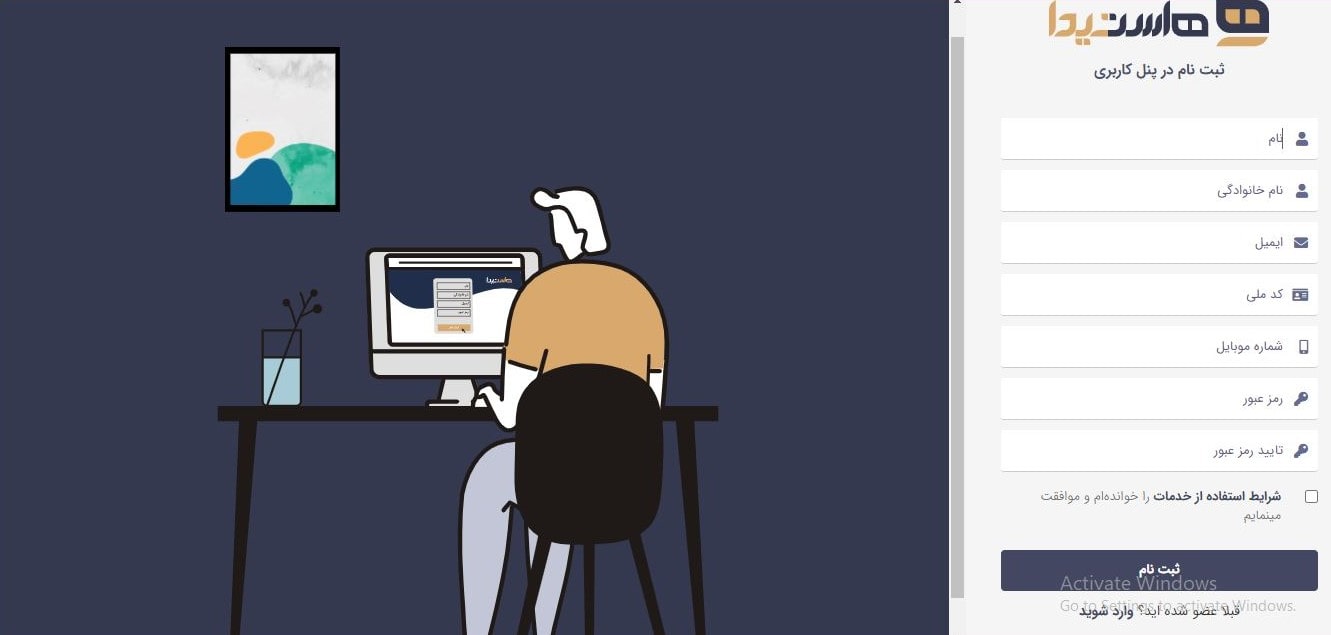
تنها نکته مهم این است که مواردی چون سرعت، نوع پشتیبانی، بکاپ گیری و غیره را حتما در زمان خرید سرور مجازی در نظر داشته باشید و کمپانی معتبری را برای این کار انتخاب کنید. البته نکات بسیار مهم تری وجود دارد که با مراجعه به مقاله "راهنمای خرید سرور مجازی حرفه ای صفر تا صد " می توانید این اطلاعات را به خوبی به دست آورید.
برای ورود به سرور مجازی باید از ریموت دسکتاپ کانکشن استفاده شود که امکان کنترل کامپیوتر دیگر را به کاربر میدهد. در واقع این برنامه به کاربر این اجازه را میدهد که کامپیوتری را که در مکانی دیگر و دور تر از او قرار دارد، کنترل کند که در اینجا منظور از کامپیوتر دیگر، همان سرور است.
برای اتصال به سرور مجازی میتوان از کامپیوتر و گوشی استفاده کرد که در ادامه هر دو روش آن توضیح داده شده است.
متصل شدن به سرور مجازی با کامپیوتر
1 . در مرحله اول باید به منوی استارت رفت و به دلیل آن که برنامه ریموت دسکتاپ کانکشن به طور پیش فرض بر روی کامپیوترها نصب شده اند، تنها کافی است که آن را جستجو کرد، برای دسترسی به این بخش باید عبارت Remote Desktop Connection را در منوی استارت وارد نمایید.
2 . با وارد کردن این عبارت یک صفحه باز میشود که یک کادر خالی همراه با عبارت computer نمایش داده میشود که در این کادر باید IP سرور را وارد نمایید. آی پی سرور در زمان خرید برای شما ارسال میگردد. پس از وارد کردن اطلاعات این کادر در قسمت پایین بر روی connect کلیک نمایید.
3 . در این مرحله یک صفحه دیگر باز میشود که دارای دو کادر خالی است که در این کادرها باید پسورد و نام کاربری را وارد کرد. هر دو این اطلاعات پس از خرید برای شما ارسال می شود.
4 . معمولا نام کاربری به صورت پیش فرض Admin یا Administrator است که در قسمت Username باید وارد شود، اما در هر صورت اگر نام کاربری ارسال شده شما فرق داشت، همان عبارت را وارد کنید.
5 . در این مرحله اگر قصد دارید که پسورد و یوزرنیم ذخیره شود و برای هر بار اتصال به سرور نیازی به وارد کردن مجدد این اطلاعات نباشد، تیک گزینه Remember را فعال کنید. پس از انجام این مراحل به قسمت پایین صفحه بروید و رویOk کلیک کنید.
6 . معمولا با انجام مرحله قبل ممکن است که یک صفحه به نمایش گذاشته شود که نشان دهنده امنیت است. برای آنکه این صفحه دیگر نشان داده نشود، تیک گزینه don’t ask me again for connections to this computer را فعال کنید.
7 . در نهایت اگر مراحل فوق را به درستی انجام دهید، صفحه جدیدی بر روی کامپیوتر برای شما باز میشود که سبب دسترسی و کنترل سرور میشود. در واقع با انجام این مراحل سرور در اختیار شماست و میتوانید سرور خود را آنطور که میخواهید مدیریت کنید.
1 . برای تلفنهای همراه این نرمافزار (Remote Desktop Connection) نصب نشده است و باید با دانلود کردن آن، به سرور مجازی متصل شد. برای گوشیهای با سیستم عامل اندروید میتوانید به پلی استور مراجعه کنید و آن را دانلود نمایید.برای گوشیهای با سیستم عامل ios باید این برنامه را از app store دانلود نمایید. پس از دانلود و نصب برنامه Remote Desktop باید مراحل زیر را انجام دهید.
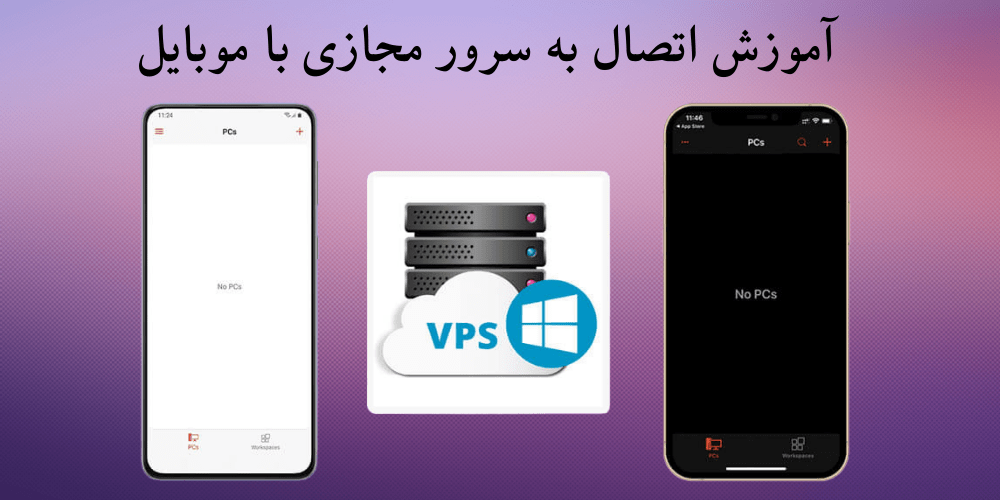
2 . برنامه را اجرا کنید. پس از اجرای برنامه یک صفحه خالی برای شما به نمایش گذاشته میشود که باید علامت به علاوه یا جمع را که در بالای صفحه است، لمس کنید و گزینه Desktop را انتخاب نمایید.
3 . پس از انتخاب گزینه دسکتاپ صفحه جدیدی به نمایش گذاشته میشود که از شما اطلاعات سرور یعنی آی پی و نام کاربری را میخواهد و باید آنها را در کادرهای مشخص شده وارد نمایید. با وارد کردن این اطلاعات باید گزینه save را که در بالای صفحه قرار داده شده است، لمس کنید.
4 . با انجام مراحل قبل شما به صفحه اول باز خواهید گشت، اما این بار صفحه خالی نیست و سرور شما به این صفحه اضافه شده است. پس برای متصل شدن به سرور مجازی روی آن ضربه بزنید تا صفحه جدیدی برای شما باز شود که در این صفحه باید پسورد و نام کاربری خود را وارد نمایید. پس از وارد کردن اطلاعات بر روی گزینه connect ضربه بزنید تا به سرور مجازی خود وصل شوید.